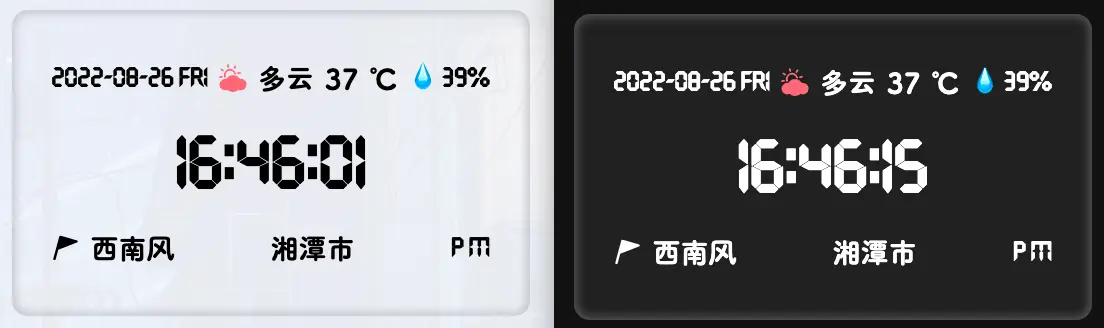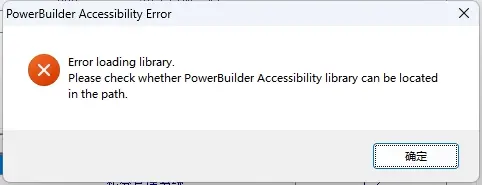因为不熟悉Hexo和Mardown语法,故有此页面来给我做出提示。
Front-matter
Page Front-matter
| 写法 | 解释 |
|---|---|
| title | 【必需】页面标题 |
| date | 【必需】页面创建日期 |
| type | 【必需】标签、分类和友情链接三个页面需要配置 |
| updated | 【可选】页面更新日期 |
| description | 【可选】页面描述 |
| keywords | 【可选】页面关键字 |
| comments | 【可选】显示页面评论模块 (默认 true) |
| top_img | 【可选】页面顶部图片 |
| aplayer | 【可选】在需要的页面加载aplayer的js和css(例如:aplayer: true/false) |
| random | 【可选】配置友情链接是否随机排序(默认为 false) |
Post Front-matter
| 写法 | 解释 |
|---|---|
| title | 【必需】文章标题 |
| date | 【必需】文章创建日期 |
| updated | 【可选】文章更新日期 |
| tags | 【可选】文章标签 |
| categories | 【可选】文章分类 |
| keywords | 【可选】文章关键字 |
| description | 【可选】文章描述 |
| top_img | 【可选】文章顶部图片 |
| cover | 【可选】文章缩略图(可设为false/图片地址/留空) |
| copyright | 【可选】显示文章版权模块(enable/false) |
| published | 【可选】是否发布文章true/false(false表示未发布) |
| comments | 【可选】显示文章评论模块(默认 true) |
| toc | 【可选】显示文章TOC(默认为设置中toc的enable配置) |
| copyright_url | 【可选】文章版权模块的文章连结链接 |
| copyright_info | 【可选】文章版权模块的版权声明文字 |
HEXO使用方面
如何写作
你可以执行下列命令来创建一篇新文章或者新的页面。
1 | hexo new [layout] <title> |
layout用来指定文章布局默认为post格式。
引用块
当转载自他人文章有时需要注明转载出处
在文章中插入引言,可包含作者、来源和标题。
别号: quote
1 | {% blockquote [author[, source]] [link] [source_link_title] %} |
引用网络上的文章
1 | {% blockquote Seth Godin http://sethgodin.typepad.com/seths_blog/2009/07/welcome-to-island-marketing.html Welcome to Island Marketing %} |
Every interaction is both precious and an opportunity to delight.
Seth Godin–Welcome to Island Marketing
Butterfly主题相关
文章封面
文章的 markdown 文档上,在 Front-matter 添加 cover ,并填上要显示的图片地址。
如果不配置 cover,可以设置显示默认的 cover。
如果不想在首页显示 cover, 可以设置为 false。
文章封面的获取顺序 Front-matter 的 cover > 配置文件的 default_cover > false
修改 主题配置文件
1 | cover: |
当配置多张图片时,会随机选择一张作为cover.此时写法应为
1 | default_cover: |
在文章中使用NOTE标签外挂
1 | {% note flat %} |
以下演示
默认 提示块标签
default 提示块标签
primary 提示块标签
success 提示块标签
info 提示块标签
warning 提示块标签
danger 提示块标签
Butterfly外挂标签的使用
mermaid标签(绘制图表)
butterfly支持mermaid标签,使用mermaid标签可以绘制Flowchart(流程图)、Sequence diagram(时序图 )、Class Diagram(类别图)、State Diagram(状态图)、Gantt(甘特图)和Pie Chart(圆形图),具体可以查看mermaid文档
修改 主题配置文件
1 | # mermaid |
写法:
1 | {% mermaid %} |
例如:
1 | {% mermaid %} |
%% 语法示例
gantt
dateFormat YYYY-MM-DD
title 软件开发甘特图
section 设计
需求 :done, des1, 2014-01-06,2014-01-08
原型 :active, des2, 2014-01-09, 3d
UI设计 : des3, after des2, 5d
未来任务 : des4, after des3, 5d
section 开发
学习准备理解需求 :crit, done, 2014-01-06,24h
设计框架 :crit, done, after des2, 2d
开发 :crit, active, 3d
未来任务 :crit, 5d
耍 :2d
section 测试
功能测试 :active, a1, after des3, 3d
压力测试 :after a1 , 20h
测试报告 : 48h
tag-hide(隐藏文字点击按钮显示隐藏文字)
如果你想把一些文字、内容隐藏起来,并提供按钮让用户点击显示。可以使用这个标签外挂。
inline 在文本里面添加按钮隐藏内容,只限文字
( content不能包含英文逗号)
1 | {% hideInline content,display,bg,color %} |
content: 文本内容
display: 按钮显示的文字(可选)
bg: 按钮的背景颜色(可选)
color: 按钮文字的颜色(可选)
Demo
1 | 哪个英文字母最酷? {% hideInline 因为西装裤(C装酷),查看答案,#FF7242,#fff %} |
哪个英文字母最酷?
门里站着一个人?
block独立的block隐藏内容,可以隐藏很多内容,包括图片,代码块等等
1 | {% hideBlock display,bg,color %} |
( display不能包含英文逗号)
content: 文本内容
display: 按钮显示的文字(可选)
bg: 按钮的背景颜色(可选)
color: 按钮文字的颜色(可选)
Demo
1 | 查看答案 |
查看答案
Tabs
实现一个选项卡,选择需要查看得内容
1 | {% tabs Unique name, [index] %} |
Demo预设自动选择第一个
1 | {% tabs test1 %} |
This is Tab 1.
This is Tab 2.
This is Tab 3.
Button
用于超链接的按钮
使用方法:
1 | {% btn [url],[text],[icon],[color] [style] [layout] [position] [size] %} |
Demo
1 | This is my website, click the button {% btn 'https://imjianhao.cn/',Butterfly %} |
这是我的网站, 点击这个按钮 小羊的博客
这是我的网站, 点击这个按钮 小羊的博客
这是我的网站, 点击这个按钮 小羊的博客
这是我的网站, 点击这个按钮 小羊的博客
这是我的网站, 点击这个按钮 小羊的博客
彩色按钮:Butterfly
inlineImg
主题中的图片都是默认以块级元素显示,如果你想以内联元素显示,可以使用这个标签外挂。
1 | {% inlineImg [src] [height] %} |
直接在文章中正常接着图片链接写即可
1 | 你怎么那么好看 {% inlineImg https://i.loli.net/2021/03/19/5M4jUB3ynq7ePgw.png 150px %} |
你怎么那么好看
Markdown基础语法
标题
使用 = 和 - 标记一级和二级标题
= 和 - 标记语法格式如下:
1 | 我展示的是一级标题 |
使用 # 号标记
使用 # 号可表示 1-6 级标题,一级标题对应一个 # 号,二级标题对应两个 # 号,以此类推。
1 | 井号加空格,可以生成标题格式;几个井号就是几级标题 |
段落
Markdown 段落没有特殊的格式,直接编写文字就好,段落的换行是使用两个以上空格加上回车。
当然也可以在段落后面使用一个空行来表示重新开始一个段落。
列表
有序列表
1 | 英文输入法下,数字后面加一点,然后空格 |
- AAA
1. AAA - BBB
2. BBB - CCC
3. CCC
无序列表
1 | 1. 有三种语法符号,三种都可以 |
AAA
- AAABBB
+ BBBCCC
* CCC
列表嵌套
列表嵌套只需在子列表中的选项前面添加两个或四个空格即可:
1 | 1. 第一项: |
列表的互相嵌套
基础语法:
- 一个回车可以使列表递进,两个回车可以取消自动列表
- 使用 tab 可以使列表缩进,使用 shift +tab 可以取消列表缩进
有序和无序列表的互相嵌套:
- 按 回车 生成列表第二项
- 按 tab 缩进列表
- 再按 回车 取消列表第二项
- 然后使用有序或者无序列表的基础语法即可
字体标记
1 | 所有符号都需要在英文输入法下 |
- 加粗
**加粗** 删除~~删除~~- 斜体
*斜体* - 高亮
==高亮== - 带下划线文本
<u>带下划线文本</u>
**注:**部分笔记软件对 Markdown 的支持不够完全,可能只支持 加粗
段落相关
引用语法
1 | > 这是一段引用 |
这是一段引用
分割线
1 | --- ; 三个或以上的短横杠,然后回车 |
代码
1 | `行内代码` ;这个符号的位置在数字键 1 左边的那个小点上,注意需要在英文输入法下使用 |
可以在一句话中的任意位置使用 行内代码 语法
代码块
基础语法:
1 | ``` |
超链接
基础链接用法
1 | [百度](www.baidu.com) |
示例:百度
高级链接用法
两种使用场景:
- ① 在文稿起草阶段,还没确定具体网址,但可以先给出网址标题
- ② 同一篇文章需要重复出现同一个网址时
使用方法:
1 | 1. 格式 :[网址标题][变量01] |
脚注
语法:
1 | 这是一句需要添加脚注的话[^01] |
图片
基础语法
1 | 1. 基本格式: |
表格
基础语法:
1 | | 表头 | 表头 | |
表格对齐:
- 左对齐:
:---- - 居中对齐:
:----: - 右对齐:
----:
1 | | 左对齐 | 居中对齐 | 右对齐 | |
| 左对齐 | 居中对齐 | 右对齐 |
|---|---|---|
| AAA | BBB | CCC |
Markdown 高级技巧
支持的 HTML 元素
不在 Markdown 涵盖范围之内的标签,都可以直接在文档里面用 HTML 撰写。
目前支持的 HTML 元素有:<kbd> <b> <i> <em> <sup> <sub> <br>等 ,如:
1 | 使用 <kbd>Ctrl</kbd>+<kbd>Alt</kbd>+<kbd>Del</kbd> 重启电脑 |
使用 Ctrl+Alt+Del 重启电脑
转义
Markdown 使用了很多特殊符号来表示特定的意义,如果需要显示特定的符号则需要使用转义字符,Markdown 使用反斜杠转义特殊字符:
1 | **文本加粗** |
输出结果为:
文本加粗
** 正常显示星号 **
Markdown 支持以下这些符号前面加上反斜杠来帮助插入普通的符号:
1 | \ 反斜线 |
typora 画流程图、时序图(顺序图)、甘特图
UML时序图源码复杂样例:
1 | {% mermaid %} |
sequenceDiagram
Title: 标题:复杂使用
对象A->对象B: 对象B你好吗?(请求)
Note right of 对象B: 对象B的描述
Note left of 对象A: 对象A的描述(提示)
对象B-->对象A: 我很好(响应)
对象B->小三: 你好吗
小三-->>对象A: 对象B找我了
对象A->对象B: 你真的好吗?
Note over 小三,对象B: 我们是朋友
participant C
Note right of C: 没人陪我玩
UML标准时序图样例:
1 | {% mermaid %} |
%% 时序图例子,-> 直线,-->虚线,->>实线箭头
sequenceDiagram
participant 张三
participant 李四
张三->王五: 王五你好吗?
loop 健康检查
王五->王五: 与疾病战斗
end
Note right of 王五: 合理 食物 <br/>看医生...
李四-->>张三: 很好!
王五->李四: 你怎么样?
李四-->王五: 很好!
Vscode写markdown的技巧
插件推荐
- Markdown All in One
插件功能: 提供了快捷键、目录、自动预览、图片快速上传等功能。首先是快捷键功能,快捷键列表如下
| 快捷键 | 命令 |
|---|---|
| Ctrl/Cmd + B | 切换加粗 |
| Ctrl/Cmd + I | 切换斜体 |
| Alt+S (Windows) | 切换删除线 |
| Ctrl + Shift + ] | 切换标题(上级) |
| Ctrl + Shift + [ | 切换标题(下级) |
| Ctrl/Cmd + M | 切换数学环境 |
| Alt + C | 勾选/取消勾选任务列表项 |
| Ctrl/Cmd + Shift + V | 切换预览 |
| Ctrl/Cmd + K + V | 切换侧边预览 |
- Markdown Preview Enhanced
强大的预览插件。
一些外挂标签的三方插件
地图显示Hexo-tag-map(给文章插入高德百度谷歌等5类9种地图)
npm i hexo-tag-map –save
用法
1 | {% + 标签值 + 经度 + 纬度 + 文本 + 缩放等级 + 宽 + 高 + 默认图层 + %} |
- 示例
1 | {% map 120.101101,30.239119, 这里是西湖灵隐寺,据说求姻缘很灵验哦!, 15, 100%, 360px, 1 %} |
- 参数取值
表1:地图名与标签值对应关系
| 地图名 | 标签值<必填> | 经度(-180~180) | 纬度(-90~90) | 文本 | 缩放等级(默认14) |
|---|---|---|---|---|---|
| 混合地图 | map | 坐标经度 | 坐标纬度 | 文本 | 取值3~18 |
| 谷歌地图 | googleMap | 坐标经度 | 坐标纬度 | 文本 | 取值1~20 |
| 高德地图 | gaodeMap | 坐标经度 | 坐标纬度 | 文本 | 取值3~18 |
| 百度地图 | baiduMap | 坐标经度 | 坐标纬度 | 文本 | 取值4~18 |
| Geoq地图 | geoqMap | 坐标经度 | 坐标纬度 | 文本 | 取值1~18 |
| openstreet地图 | openstreetMap | 坐标经度 | 坐标纬度 | 文本 | 取值1~18 |
表2:宽、高、默认图层取值
| 地图名 | 宽(默认100%) / 高(默认360px) | 默认图层(默认1) |
|---|---|---|
| 混合地图 | 百分数或具体值(100%或360px) | 取值1~7 |
| 谷歌地图 | 百分数或具体值(100%或360px) | 取值1~3 |
| 高德地图 | 百分数或具体值(100%或360px) | 取值1~3 |
| 百度地图 | 百分数或具体值(100%或360px) | 取值1~2 |
| Geoq地图 | 百分数或具体值(100%或360px) | 取值1~5 |
| openstreet地图 | 百分数或具体值(100%或360px) | 不支持此参数 |
- 参数之间,用英文逗号相隔
- 参数必须按上述事例顺序输入,不得为空
- 同一个页面,同一组经纬度值,只能插入一个相同标签值的地图(若有需要,可以将第二个地图上,经度或纬度末尾删除一两个数)
- 参数取值必须在上述范围内
- 默认图层:即地图叠加层的值,默认常规地图还是卫星地图,可按地图显示顺序取值
- 缩放等级,数字越大,地图比例尺越小,显示的越精细
- 除标签值外,其他参数选填,但 每个参数的左边的参数必填
- 谷歌地图需要外网才能加载查看
- 坐标经纬度获取
坐标经纬度只分两种情况,百度地图 or 非百度地图。虽然都采用了坐标参考系统 (CRS),即 EPSG:3857,但实测百度地图还是会有偏差。因此,分开取坐标经纬度即可解决。
其他地图
包括GoogleMap、高德地图、Geoq地图、openstreetMap,均可共用一个坐标值。在高德官网,坐标拾取器页面获取即可。
百度地图
百度地图经纬度坐标值,可在百度地图坐标拾取页面获得。